 |
| その昔、ガイドは「Korean Writer」で韓国語のメール送受信を開始しました! |
実はガイドの私は、パソコンが一般家庭に普及し始めた頃、ちょうど韓国語を学び出しました。韓国に韓国人の友達ができ、手探りで電子メールのやりとりを初めたときにサポートしてくれたのがこの「Korean Writer」! その頃はウインドウズ95の時代で、パソコン自体に使い勝手の良い多言語機能が支援されておらず、「Korean Writer」なくしては、パソコンを使った韓国語でのコミュニケーションは不可能だった、といっても過言ではありません。
あれから十数年の時が過ぎ、「Korean Writer」はヴァージョン6(V6)までにパワーアップ。V6にはここでは紹介しきれないほどの様々な機能が搭載されています。今回は、その驚くべき機能の一部を、「初級者向け」「中上級者向け」「全学習者共通」に大きく分け、ご紹介したいと思います。
初級者の方はコレ!~ハングルタイピング練習、ハングルボイス
まずは、初級者の方に活用して頂きたい機能をご紹介致します。■パソコンへの設定
ハングルの入力方法が分からないどころか、どうやってハングルを表示させたら良いかも分からない……。そんな方も、ソフトをインストールし、ユーザーズマニュアル(仕様書)を見ながら操作すれば、ハングルをきちんと表示させる方法や入力のしかたが分かります。
 |
| 指の置き方から指導してくれる「タイピングレッスン」 |
日本のパソコンでハングルをどうやって打ったら良いのか……。そんな方も大丈夫。ユーザーズマニュアルには、ハングルを表示するために、キーボードを一つ一つどのように打てば良いのかが丁寧に説明されています。
キーボードに直接シールを貼りたい方のために、ハングルのシールも付いていますし、パソコンの画面下に小さい「仮想キーボード」を表示させておくことも可能です。
そして、タイピングの練習はは、高電社のサイトで公開されている「タイピングレッスン」がお勧め! 指の置き方から一歩一歩指導してくれ、楽しみながらゲーム感覚で進めることができます。ブラインドタッチ(キーボードを見ずに打つこと)も夢ではありませんよ!
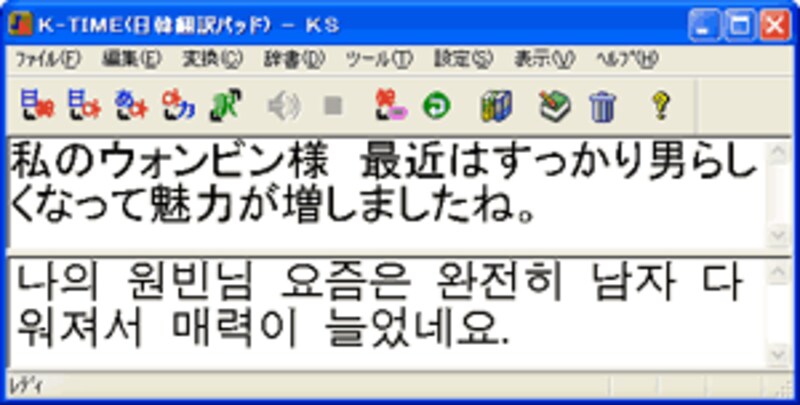 |
| 瞬時に翻訳してくれる「K-TIME 日韓翻訳機能」 |
‘急がば回れ’で、韓国の方に送るお手紙やメールは、辞書を引き引き自力で書いて頂きたいですが、時間の制約がある仕事上のメールを書くときや、まったく歯が立たない長文の韓国語メールを受信したときに便利なのが「K-TIME 日韓翻訳機能」。瞬時に韓国語を日本語に、日本語を韓国語に翻訳してくれます。インターネットに接続していなくても翻訳機能が使えるのが良いですね。有名人の名前などの固有名詞もきちんと翻訳してくれることが多く、助かります。
また、せっかく韓国語の文章を作っても、それをどうやってメールで送って良いのか分からない……、韓国語のメールが文字化けしてしまう……。そんな方のためにもユーザーズマニュアルにはメール送受信の仕方などが書いてあります。パソコンに自信がない方も、これがあれば安心です。
■「ハングルボイス」
「これって、どんな発音になるんだろう」「この発音で合っているかな」と思ったら、その単語や文章を選択して「ハングルボイス」ボタンをクリック、そうすれば、韓国語の音声で発音してくれます。綴りと実際の音声にギャップがある韓国語も、まめに音声を聞いていけば良い発音を身につけることができますよ!
次ページでは、中上級者向けの機能、そして全学習者向けの機能をご紹介。韓国語ガイドの私が最も助かる機能とは……!?







